Utiliser Nuage, le cloud de l'Education nationale
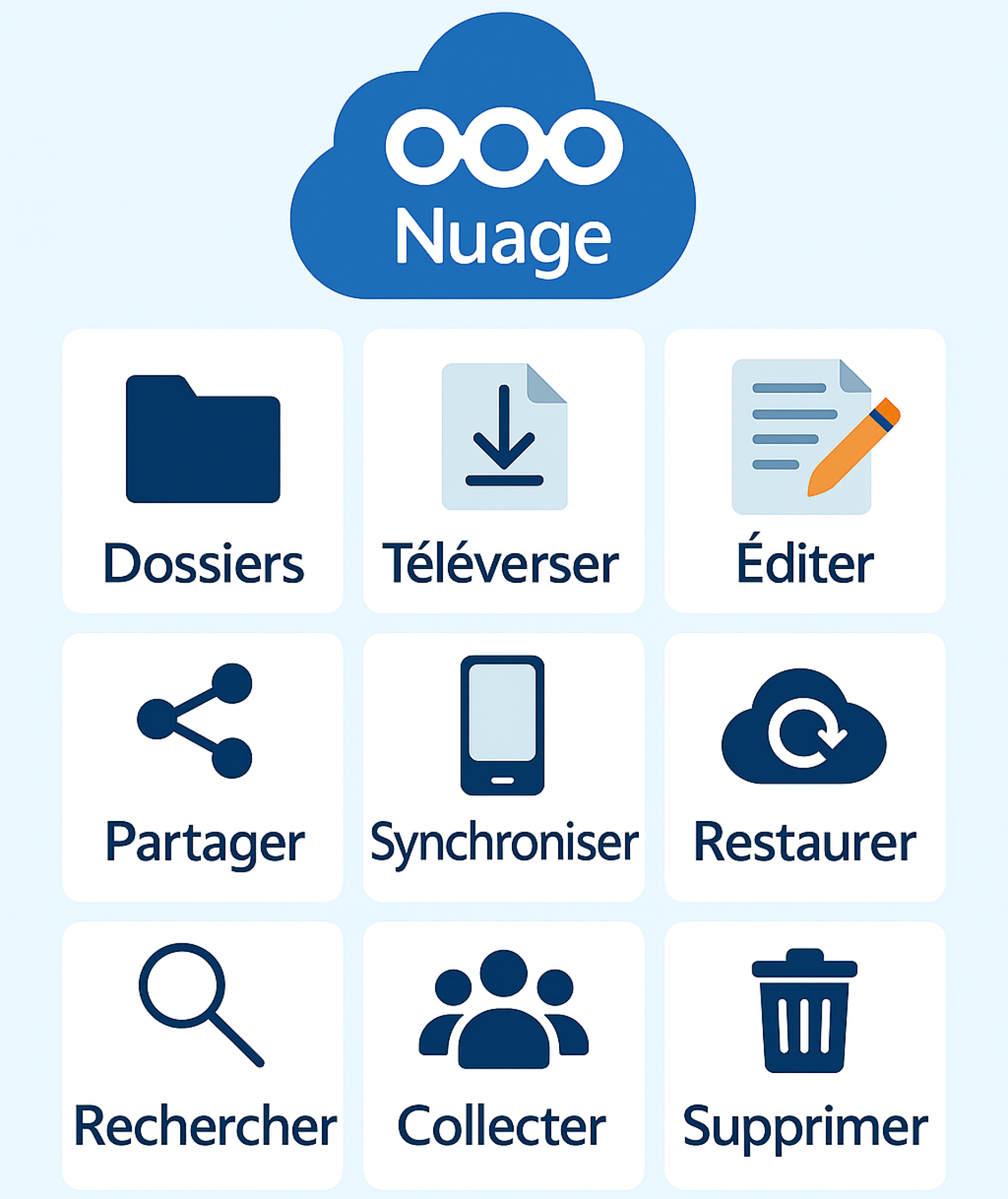
Bien débuter avec Nuage : des tutoriels pour tout comprendre
Le service Nuage proposé par le ministère de l’Éducation nationale est un espace de stockage et de travail collaboratif basé sur Nextcloud, accessible à tous les personnels via le portail Apps-éducation. Pour vous accompagner dans sa prise en main, une série de tutoriels pratiques a été conçue, couvrant toutes les fonctions essentielles : connexion, dépôt de fichiers, édition, partage, synchronisation, et bien plus encore.
🚀 Une prise en main pas à pas
Dès la première connexion, un tutoriel vous guide à travers toutes les étapes nécessaires : se connecter au portail Apps, identifier son académie, accéder à Nuage depuis l’espace "Les services".
Pour une meilleure organisation des documents partagés ou transférés, la création d’un compte fonctionnel est également expliquée. Ce type de compte, rattaché à une fonction (comme “chef d’établissement”), permet une continuité dans l’usage même en cas de changement de personne.
📥 Gérer, déposer, éditer
- Naviguer dans l’interface, organiser vos fichiers et dossiers ;
- Déposer des documents (par glisser-déposer ou en les téléversant) ;
- Créer et éditer des documents en ligne grâce à la suite Collabora intégrée.
Naviguer et déposer des fichiers
🔗 Partager et collaborer
- Partager avec des collègues via leur compte Nuage ;
- Créer des liens publics avec options de sécurité (mot de passe, expiration) ;
- Accepter des partages ou ajouter un lien partagé à son propre Nuage.
📱 Synchronisation et accès mobile
Nuage peut être synchronisé automatiquement avec votre ordinateur grâce au client Nextcloud. Un tutoriel vous guide dans le choix des répertoires à synchroniser et les paramètres à ajuster selon votre espace disponible.
Et pour les déplacements, une version mobile du service est disponible via l’application Nextcloud sur smartphone ou tablette.
Installer l’application mobile
🔄 Restauration et sécurité
En cas d’erreur, il est possible de restaurer un fichier supprimé ou une version précédente, simplement via l’historique intégré. Un véritable filet de sécurité pour vos données professionnelles.
Restaurer un fichier ou une version
📚 Tous les tutoriels à portée de clic
👉 Chaque étape est détaillée dans les tutoriels PDF disponibles ici :
